Je kunt op je reguliere games door Steam bladerendesktopbrowser of in de Steam-desktopclient. De Steam-desktopclient heeft een ingebouwde browser die u details voor een game kan tonen. De details zijn coherenter in de Steam-client, dus het is logisch dat mensen het liever gebruiken dan een desktopbrowser. Anders is het aanschaffen van een game eenvoudiger bij de klant. Er is maar één probleem; Steam wist de cache van de webbrowser niet automatisch. Dit leidt er uiteindelijk toe dat de Steam-client achterblijft. Op het eerste gezicht is er geen reden voor Steam om te vertragen, maar de browsercache is de onderliggende oorzaak. Om de vertraging op te lossen, moet u de cache van de Steam-webbrowser wissen.
Steam heeft een ingebouwde optie voor het wissen van het webbrowser cache. Je kunt het gebruiken om het cachegeheugen van de Steam-webbrowser te wissen wanneer het begint te vertragen, of je kunt het automatiseren. We gaan je laten zien hoe je beide kunt doen.
De cache van de Steam-webbrowser handmatig wissen
Open Steam. Ga op de titelbalk naar Steam> Instellingen.

Ga in het venster Instellingen naar de ‘Webbrowser’en klik op de knop ‘Webbrowsercache verwijderen’. U kunt desgewenst ook cookies uit de browser wissen, maar dit heeft geen invloed op het verminderen / elimineren van lag.
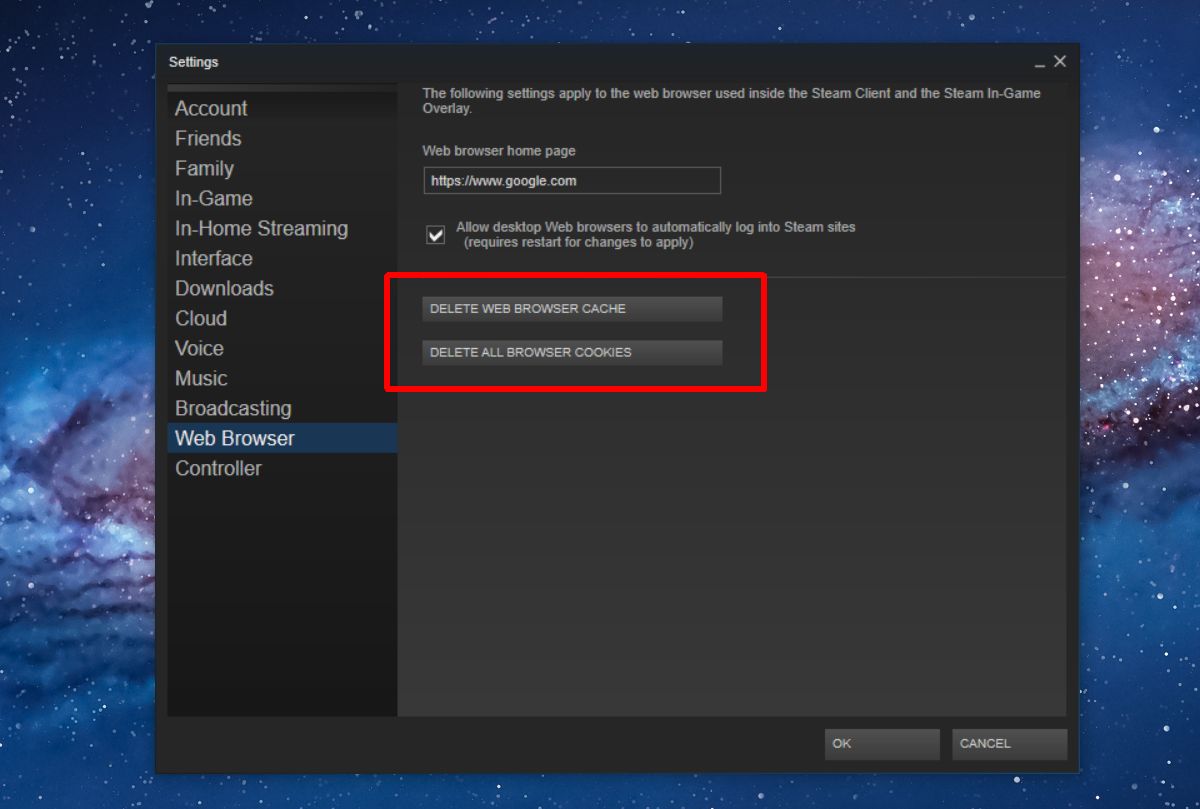
Automatisch wissen van de Steam Web Browser Cache
Je moet onthouden om de Steam handmatig te wissenwebbrowser cache. Het is beter om dit te automatiseren, zodat u zich er nooit meer zorgen over hoeft te maken. U kunt het automatiseren met een eenvoudig script. We laten je zien hoe je een script en een geplande taak kunt gebruiken om de cache van de Steam-webbrowser automatisch te wissen telkens wanneer je de Steam-client start. Dit duurt ongeveer tien minuten om op te zetten en is vrij eenvoudig.
Wis Steam Web Browser Cache Script
Open Kladblok en plak het volgende. Geef het een geschikte naam en sla het bestand op met een BAT-extensie. Het script is geschreven door StackExchange-gebruiker zaTricky.
@echo off TITLE CLEAR STEAM WEB CACHE BEFORE LAUNCHING rmdir /s /q "%USERPROFILE%AppDataLocalSteamhtmlcache" mkdir "%USERPROFILE%AppDataLocalSteamhtmlcache"
Geplande taak maken
Vervolgens moet u een geplande taak makendoet twee dingen; voert het bovenstaande script uit en start meteen daarna Steam. Open de Taakplanner en maak een nieuwe taak. Geef het een naam en ga vervolgens naar het tabblad Acties.
Je moet hier twee acties toevoegen. Klik op de knop Nieuw om de eerste actie toe te voegen. Wijzig geen van de standaardparameters. Klik op de knop Browser en selecteer het script dat u in de vorige stap hebt gemaakt. Dit is de eerste actie voor de taak.
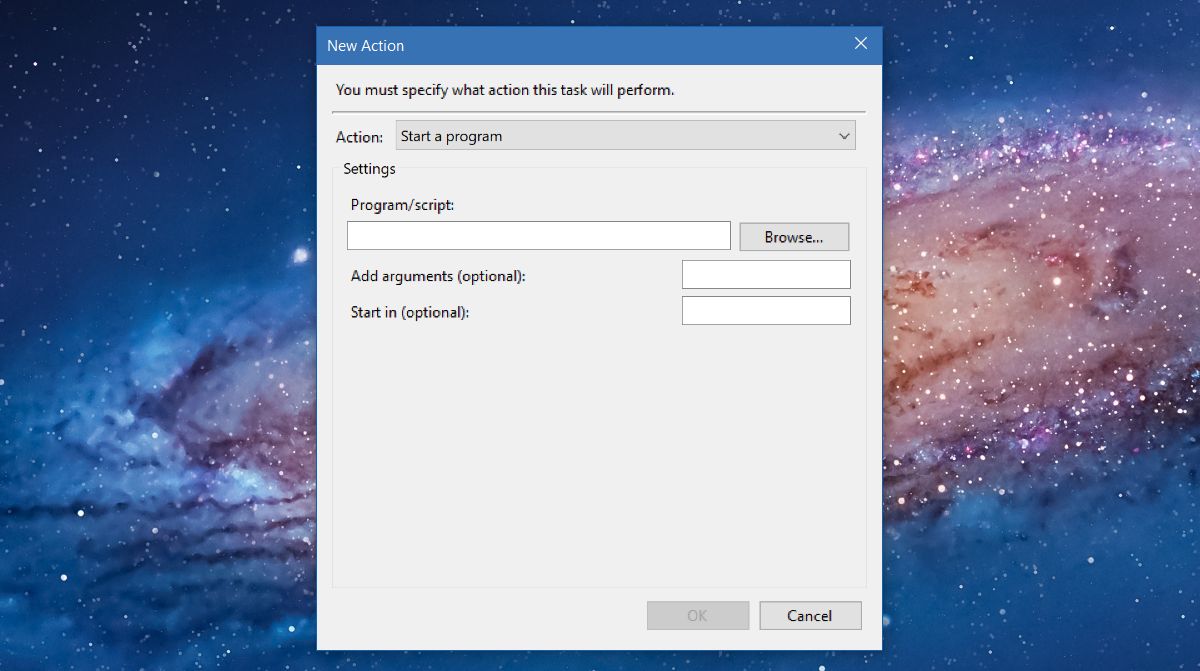
Voeg een tweede actie toe en verander niet opnieuwiets. Klik op de knop 'Bladeren' en selecteer uw Steam.exe-bestand, waar het zich ook bevindt op uw harde schijf. Voeg deze tweede actie toe en je bent klaar. Het enige dat u nu nog nodig hebt, is een eenvoudige manier om het uit te voeren. De eenvoudigste manier om dat te doen, is door een snelkoppeling op het bureaublad te gebruiken.
Kopieer de naam van de taak die u zojuist hebt gemaakt en plak deze in een tekstbestand voor snelle referentie. Klik met de rechtermuisknop op uw bureaublad en ga naar Nieuw> Snelkoppeling. Typ het volgende in het veld Locatie.
C:WindowsSystem32Schtasks.exe /run /tn "Task name"
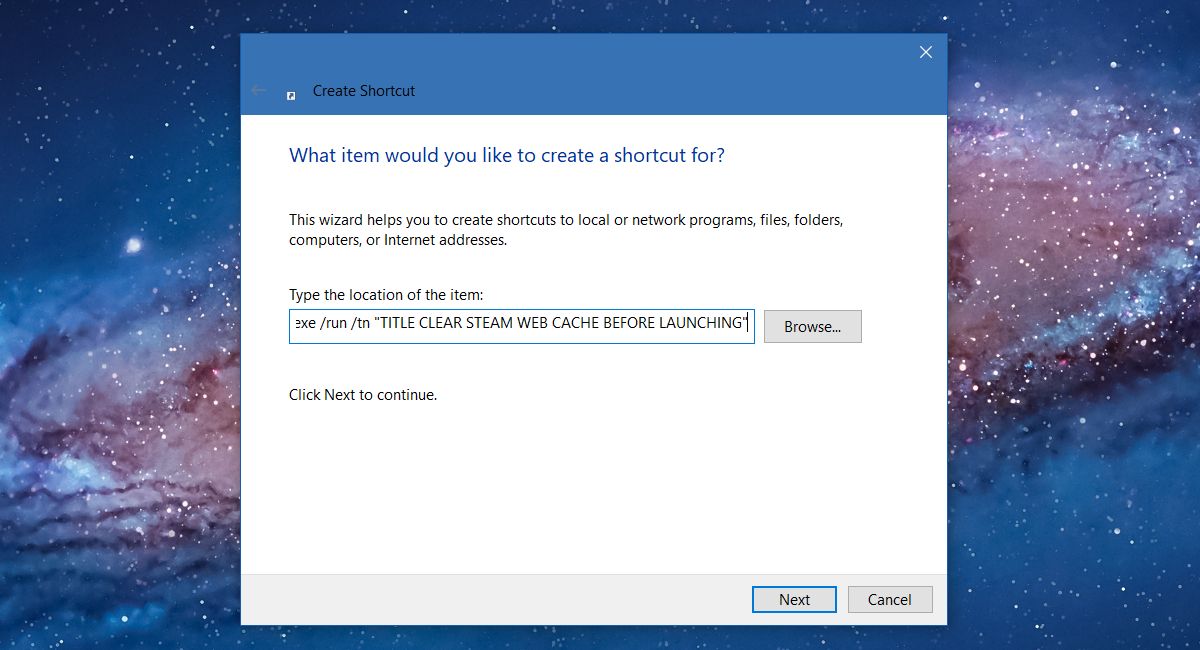
Zorg ervoor dat u ‘Taaknaam’ vervangt door de naamu ingesteld voor de taak die u hebt gemaakt. Dat is alles. Gebruik deze snelkoppeling op het bureaublad als je Steam wilt openen. Hiermee wordt de cache van de Steam-webbrowser snel gewist en wordt de app geopend.
De Steam-client is een app zoals elke andere app. Je kunt er allerlei dingen mee doen via een snelkoppeling op het bureaublad. U kunt bijvoorbeeld verbinding maken met een Steam-server via een snelkoppeling op het bureaublad.













Comments